A única maneira de "fábrica" disponível verifique a temperatura da CPUé visualizar pela Bios, esse é o método que vou mostrar no início do artigo.
Um pouco de teoria para uma compreensão adequada. O aumento da dissipação de calor é o principal “inimigo” de qualquer computador. Portanto, cada proprietário precisa cuidar do resfriamento adequado do “recheio” do micro, inclusive do processador, já que cada elemento possui sua própria faixa de temperatura de operação.
O superaquecimento leva à redução do desempenho, congelamentos de software, reinicializações não planejadas e falhas de hardware.
O coração de um computador é a unidade central de processamento (CPU). É ele quem é responsável pela execução de todas as operações e recai sobre ele. A falha do processador levará à impossibilidade de uso posterior do PC ou laptop (é claro, até que seja substituído pelo mesmo).
Portanto, vale a pena monitorar a mudança na temperatura da CPU. Como verificar a temperatura da CPU? Existem várias maneiras de fazer isso.
Escreverei imediatamente o que precisa ser feito, então o texto abaixo pode parecer “estrito”. BIOS - básico para mim Computador nu, que inclui todas as informações necessárias. Incluindo indicadores de sensores. Para ativar o menu, você deve:
- Para reiniciar um computador.
- Quando a tela de boot aparecer, pressione a tecla apropriada (Del, F2 ou F10 - dependendo do sistema operacional e firmware).
- No menu, encontre o item Monitor de hardware (PC Health, H/W Monitor ou Status - novamente, dependendo do sistema operacional e do tipo de BIOS).
A temperatura permitida depende do modelo da CPU. Média - admissível máximo -> 75 graus Celsius. Para determinar com precisão a faixa de temperatura, estude a documentação da sua CPU (recomendo consultar todos os parâmetros no site oficial do fabricante).
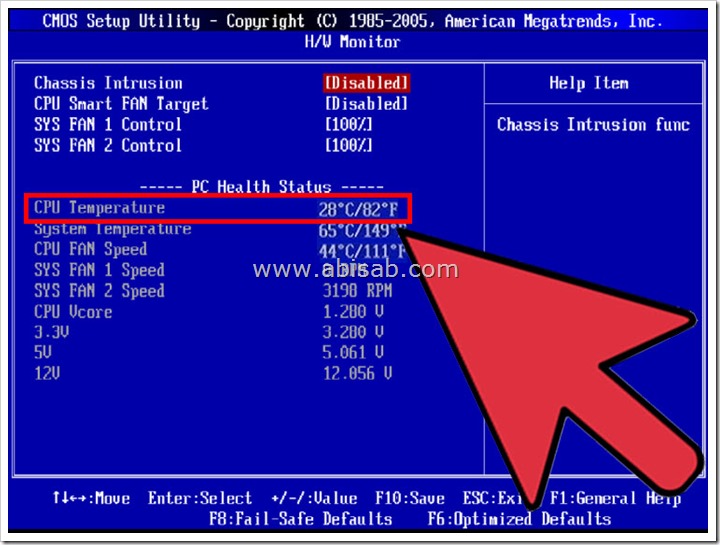
vantagem software de terceiros é definição temperatura do processador em qualquer momento do tempo. Existem muitos programas que permitem monitorar os processos que ocorrem tanto com o hardware do computador quanto com o software instalado. Vamos considerar alguns deles com mais detalhes.
HWMonitor - este programa me pareceu o mais conveniente. Este programa funciona para Windows 10, Windows 8, Windows 7, Windows XP.
Baixe o programa do meu site e execute-o, você saberá a temperatura do processador em 20 segundos, aqui está o link: HWMonitor.zip
Ou "Google" o nome do programa e baixe, execute e os resultados estarão bem na sua frente. Um dos utilitários mais convenientes que permite descobrir a temperatura não só do processador, mas também da placa de vídeo, disco rígido, placa-mãe, etc. Além disso, você pode monitorar a velocidade de rotação dos coolers, a quantidade de tensão aplicada aos elementos do PC.
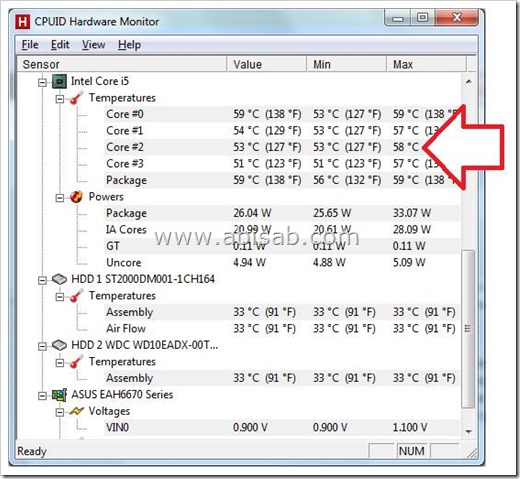
Todas as informações necessárias em um só lugar, o que é muito conveniente. O programa é atualizado regularmente. HWMonitor é compatível com todos os dispositivos modernos.
Temperatura central.
O programa é interessante porque, junto com a temperatura, exibe todas as características do processador central. A desvantagem é que o utilitário é especializado apenas em CPU, não se responsabiliza por todo o resto, embora neste artigo estejamos analisando formas de determinar a temperatura do processador ...
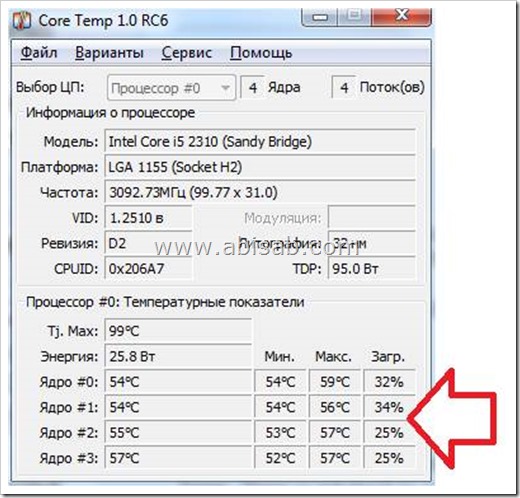
ventilador rápido.
Um dos programas mais simples, o que não o torna menos útil. Seu objetivo principal é monitorar a velocidade dos ventiladores. Mas há uma guia onde você pode monitorar as temperaturas de todos os dispositivos vitais do PC.
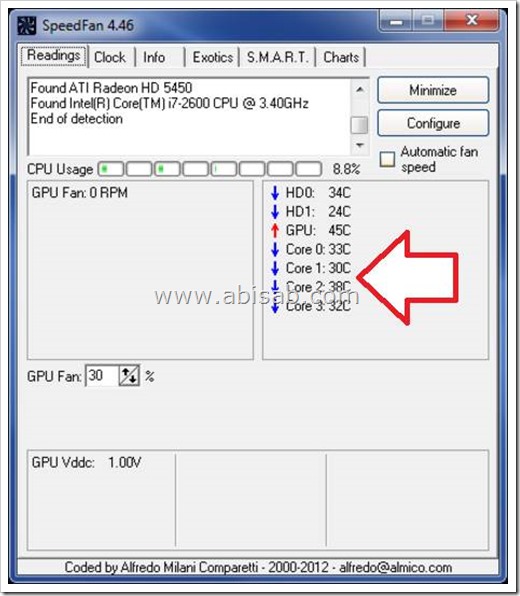
Observe que todos os utilitários apresentados têm acesso gratuito. A instalação do software não causará dificuldades para um usuário inexperiente.
Caso se verifique que as leituras de temperatura da CPU estão acima do normal, em princípio, não há necessidade de executar reparos imediatamente. Existem várias maneiras de resolver a situação sozinho, naturalmente habilidades necessárias para montar e desmontar “gadgets” + instruções claras e boas do YouTube ...
- Limpeza de computador. É necessário remover a parede da caixa e examinar visualmente a condição fãs. Os refrigeradores empoeirados funcionam mais lentamente, não resfriando os componentes o suficiente. A solução é aspirar seu computador ou laptop sem danificar os elementos.
- Substituindo pasta térmica. Esta substância contribui para a troca de calor do processador com a parte adjacente do dissipador de calor mais frio. Com o tempo, a pasta térmica seca e, como resultado, suas funções condutoras são violadas. As instruções de substituição podem ser facilmente encontradas online.
- Substituição do ventilador. Se os métodos acima não ajudarem e a CPU continuar esquentando, a substituição do cooler pode resolver o problema.
- Instalação de um ventilador adicional. Cada placa-mãe possui conectores auxiliares para conectar equipamentos adicionais. A instalação de um refrigerador auxiliar ajudará a manter a temperatura baixa.
- Caso os métodos apresentados não ajudem, então você pode pensar com segurança em substituir o próprio processador, aqui eu já recomendaria entre em contato com o serviço.

A alta temperatura dos componentes do PC é o que ele encontra quando quebra. Para evitar quebras, é necessário monitorar o estado do “ferro” do seu computador, começando pelo processador. Esperançosamente em nosso tópico: como verificar a temperatura da CPU você não tem mais perguntas.
Vídeo sobre esta aula de informática:
E como reduzir o tamanho (peso) de uma imagem com a extensão jpeg, veja o vídeo abaixo:





